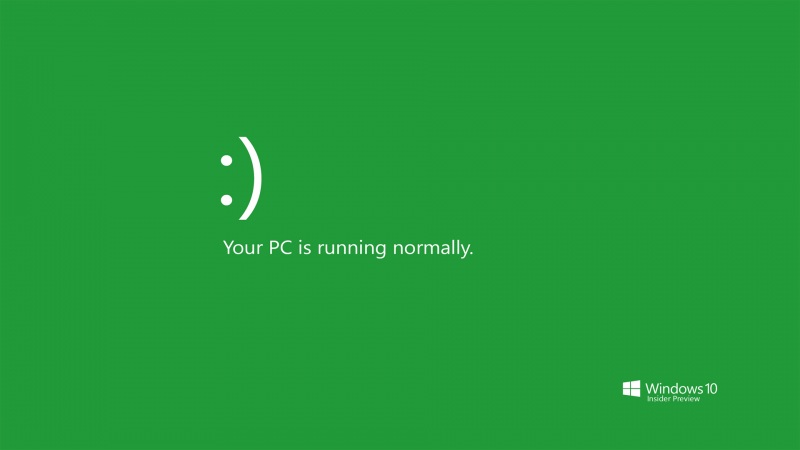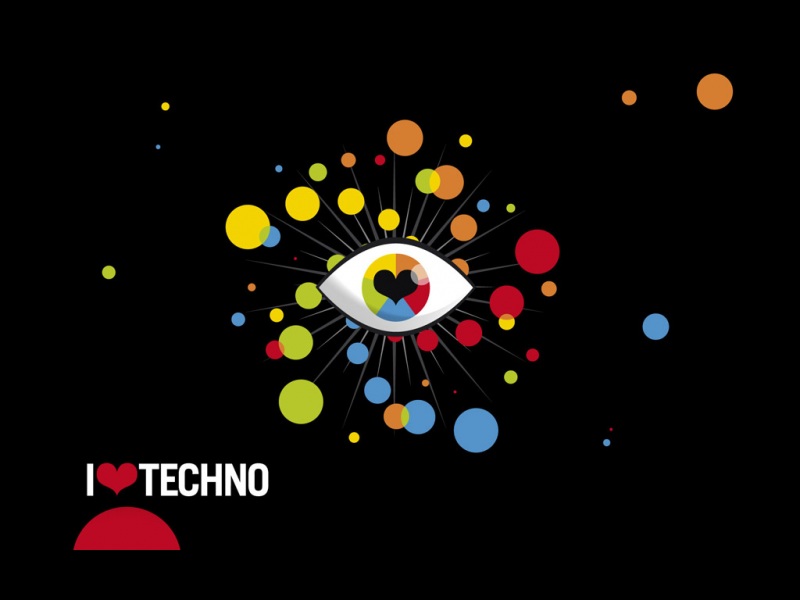今天给大家带来XP系统电脑待机状态恢复后提示输入密码如何设置,XP系统电脑待机状态恢复后提示输入密码怎样设置,,让您轻松解决问题。
为了更好的保护电脑的数据隐私安全,相信很多用户都会给电脑设置开机密码,之前豆豆也介绍过“电脑XP系统用户帐户创建密码及头像更换方法”,但是有用户反映XP系统电脑在从待机状态恢复后直接进入桌面,并没有提示输入密码界面,出现这些现象是因为我们没有选择“在计算机从待机状态恢复时,提示输入密码”,才会出现这种情况,下面来看看待机状态恢复后提示输入密码设置方法。
解决方法:
在Windows XP下,只将“在恢复时使用密码保护”选择上并不起作用。
1. 在桌面上右键打开“属性”。
2. 在电源选项属性窗口中选“高级”。
3. 勾选“在计算机从待机状态恢复时,提示输入密码”。
此外,Windows XP的屏保密码和Windows 9x的也不同,密码不能另外设置,只能使用系统登录时的用户密码打开。
推荐最新XP系统:/xp/
虽然选择在恢复时使用密码保护,并恢复待机状态并不提示输入密码,其实这种可以按照以上的方法来设置解决。
以上就是XP系统电脑待机状态恢复后提示输入密码如何设置,XP系统电脑待机状态恢复后提示输入密码怎样设置,教程,希望本文中能帮您解决问题。
xp计算机待机密码设置密码 XP系统电脑待机状态恢复后提示输入密码如何设置 XP系统电脑待机状态恢复后提示输入密码怎样设置...



![xp系统怎么更改计算机用户名和密码 [xp系统设置开机密码]XP系统如何设置开机密码保护](https://300zi.50zi.cn/uploadfile/img/15/45/6dfa75b1ffb9dd5fe76ffa1cf598ef74.jpg)